Ниже будут рассмотрены две последние темы, заявленные в начале данного учебного пособия.
- Считывание данных из внедренной таблицы.
- Установка действий элементов и компонентов.
iLogic содержит встроенные функции, позволяющие считывать сведения из таблиц Excel. Эти функции доступны в области Фрагменты на вкладке Система. Чтобы открыть эту область, разверните узел Ссылки на данные Excel .
В этом разделе будет создано правило, использующее значения из внедренных таблиц Excel для установки значений параметров, которые определяют геометрию коллектора в зависимости от заданного размера. Правило считывает размер канала из таблицы для определения строки значений. Затем выполняется считывание данных строки для получения соответствующих значений параметров.
Т-образный коллектор содержит три канала. Все каналы отображаются в диалоговом окне "Параметры". При этом изменение размера в диалоговом окне "Параметры" не приводит к изменению размеров канала в модели. Для управления размерами канала необходимо добавить правила.
Вначале следует добавить правило, которое задает размеры каналов и размеры схемы болтовых соединений для каждого из каналов. Болтовые соединения в сборке используются для прикрепления фланца к коллектору.
- Перейдите в браузер модели Autodesk Inventor и разверните узел дерева Сторонние.
- Правой кнопкой мыши щелкните элемент Встраивание 1 и выберите команду Изменить, чтобы открыть внедренную таблицу.
- Добавьте правило с именем port_size_rule и нажмите кнопку ОК, чтобы открыть диалоговое окно "Редактировать правило".
Правило в первую очередь определяет строку таблицы, содержащую значения, которые используются для порта A. Выполняется поиск значения, соответствующего параметру port_a_size, в столбце port_size.
- В области диалогового окна "Фрагменты" на вкладке "Система" найдите функцию с пометкой FindRow(внедрено) в узле "Ссылки на данные Excel". Дважды щелкните функцию, чтобы вставить ее в текстовую область.

Копировать блок кода
i = GoExcel.FindRow(“3rd Party:Embedding 1”, “Sheet1”, “columnName”, “<=”, 0.2)
- После вставки этого шаблона функции в правило замените первое вхождение columnName на port_size, первое вхождение "<=" на "=" и 0.2 на port_a_size.

Копировать блок кода
i = GoExcel.FindRow("3rd Party:Embedding 1", "Sheet1", "port_size", "=", port_a_size)Этот код показывает, что строка найдена во внедренной таблице со столбцом port_size, значение которого равно значению параметра port_a_size.
- Добавьте последовательность параметров, основанную на значениях ячеек этой строки таблицы. Эти параметры определяют диаметр канала, глубину отверстия, а также расстояние между отверстиями болтов. Используйте функцию CurrentRowValue в узле "Ссылки на данные Excel" области "Фрагменты".

Копировать блок кода
i = GoExcel.CurrentRowValue("columnName")Измените копии фрагмента, как показано ниже.

Копировать блок кода
port_a_y_dist_between_screw = GoExcel.CurrentRowValue("y_dist_between_screw") port_a_x_dist_between_screw = GoExcel.CurrentRowValue("x_dist_between_screw") port_a_port_dia = GoExcel.CurrentRowValue("port_dia") Port_A_Drill_Depth = GoExcel.CurrentRowValue("tap_drill_depth")Прим.: Обратите внимание на то, что при выборе элементов на вкладке Модель диалогового окна "Редактировать правило" будут выбраны различные наборы параметров "Модель". - Чтобы определить резьбу отверстий, вставьте элемент с пометкой ThreadDesignation в узел "Элементы" области "Фрагменты".

Копировать блок кода
Feature.ThreadDesignation("featurename") = “3/8-16 UNC”Измените текст, как показано ниже.

Копировать блок кода
Feature.ThreadDesignation("Port_A_Threads") = GoExcel.CurrentRowValue("tap_dim")Настройки указывают на необходимость использования ячейки tap_dim для получения обозначения резьбы отверстий.
- После создания указаний для параметров канала A создайте указания для каналов B и C. Скопируйте созданный текст правила и дважды вставьте его. В первой вставленной копии замените ссылки на port_a ссылками на port_b. Во второй вставленной копии замените ссылки на port_a ссылками на port_c. После этого будут созданы три блока кода, каждый из которых отвечает за свой канал.
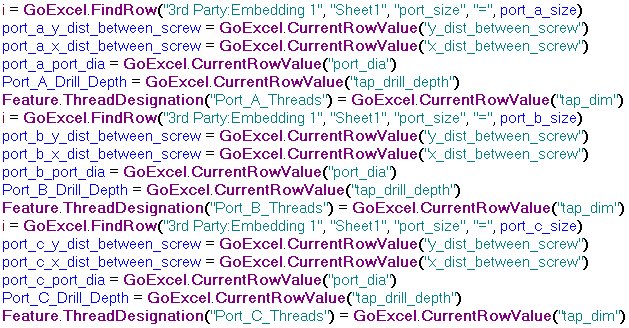
Копировать блок кода
i = GoExcel.FindRow("3rd Party:Embedding 1", "Sheet1", "port_size", "=", port_a_size) port_a_y_dist_between_screw = GoExcel.CurrentRowValue("y_dist_between_screw") port_a_x_dist_between_screw = GoExcel.CurrentRowValue("x_dist_between_screw") port_a_port_dia = GoExcel.CurrentRowValue("port_dia") Port_A_Drill_Depth = GoExcel.CurrentRowValue("tap_drill_depth") Feature.ThreadDesignation("Port_A_Threads") = GoExcel.CurrentRowValue("tap_dim") i = GoExcel.FindRow("3rd Party:Embedding 1", "Sheet1", "port_size", "=", port_b_size) port_b_y_dist_between_screw = GoExcel.CurrentRowValue("y_dist_between_screw") port_b_x_dist_between_screw = GoExcel.CurrentRowValue("x_dist_between_screw") port_b_port_dia = GoExcel.CurrentRowValue("port_dia") Port_B_Drill_Depth = GoExcel.CurrentRowValue("tap_drill_depth") Feature.ThreadDesignation("Port_B_Threads") = GoExcel.CurrentRowValue("tap_dim") i = GoExcel.FindRow("3rd Party:Embedding 1", "Sheet1", "port_size", "=", port_c_size) port_c_y_dist_between_screw = GoExcel.CurrentRowValue("y_dist_between_screw") port_c_x_dist_between_screw = GoExcel.CurrentRowValue("x_dist_between_screw") port_c_port_dia = GoExcel.CurrentRowValue("port_dia") Port_C_Drill_Depth = GoExcel.CurrentRowValue("tap_drill_depth") Feature.ThreadDesignation("Port_C_Threads") = GoExcel.CurrentRowValue("tap_dim") - Нажмите кнопку ОК в редакторе правил iLogic, чтобы сохранить port_size_rule. Модель может обновиться в зависимости от того, какие параметры размера канала iLogic были заданы изначально.